CloudPaste - 온라인 클립보드 📋
📸 데모 • ✨ 기능 • 🚀 배포 가이드 • 🔧 기술 스택 • 💻 개발 • 📄 라이선스
📸 데모
 |  |
 |  |
 |  |
 |  |
✨ 기능
📝 Markdown 편집 및 공유
- 강력한 편집기: Vditor 통합, GitHub 스타일 Markdown, 수학 공식, 플로우차트, 마인드맵 등 지원
- 보안 공유: 접근 비밀번호로 콘텐츠 보호 가능
- 유연한 만료 설정: 콘텐츠 만료 시간 설정 지원
- 접근 제어: 최대 조회수 제한 기능
- 사용자 정의: 개인화된 공유 링크 및 메모
- Raw 텍스트 직접 링크 지원: GitHub의 Raw 직접 링크와 유사, YAML 구성 파일을 통해 시작된 서비스에 사용
- 다양한 형식 내보내기: PDF, Markdown, HTML, PNG 이미지, Word 문서로 내보내기 지원
- 쉬운 공유: 한 번의 클릭으로 링크 복사 및 QR 코드 생성
- 자동 저장: 자동 초안 저장 지원
📤 파일 업로드 및 관리
- 다중 저장소 지원: 다양한 S3 저장소 서비스와 호환 (Cloudflare R2, Backblaze B2, AWS S3 등)
- 저장소 구성: 여러 저장 공간을 위한 시각적 인터페이스, 기본 저장소 유연한 전환
- 효율적인 업로드: 사전 서명된 URL을 통해 S3 저장소에 직접 업로드
- 실시간 피드백: 실시간 업로드 진행률 표시
- 사용자 정의 제한: 단일 업로드 제한 및 최대 용량 제한
- 메타데이터 관리: 파일 메모, 비밀번호, 만료 시간, 접근 제한
- 데이터 분석: 파일 접근 통계 및 추세 분석
- 직접 서버 전송: 파일 업로드, 다운로드 및 기타 작업을 위한 API 호출 지원.
🛠 편리한 파일/텍스트 작업
- 통합 관리: 파일/텍스트 생성, 삭제 및 속성 수정 지원
- 온라인 미리보기: 일반 문서, 이미지 및 미디어 파일에 대한 온라인 미리보기 및 직접 링크 생성
- 공유 도구: 크로스 플랫폼 공유를 위한 짧은 링크 및 QR 코드 생성
- 일괄 관리: 파일/텍스트에 대한 일괄 작업 및 표시
🔄 WebDAV 및 마운트 포인트 관리
- WebDAV 프로토콜 지원: 표준 WebDAV 프로토콜을 통해 파일 시스템 접근 및 관리
- 네트워크 드라이브 마운팅: 일부 타사 클라이언트에 의한 마운팅 지원
- 유연한 마운트 포인트: 다른 저장소 서비스에 연결된 여러 마운트 포인트 생성 지원
- 권한 제어: 세분화된 마운트 포인트 접근 권한 관리
- API 키 통합: API 키를 통한 WebDAV 접근 권한 부여
- 대용량 파일 지원: 대용량 파일에 대해 자동으로 멀티파트 업로드 메커니즘 사용
- 디렉토리 작업: 디렉토리 생성, 업로드, 삭제, 이름 변경 등 완전 지원
🔐 경량 권한 관리
관리자 권한 제어
- 시스템 관리: 전역 시스템 설정 구성
- 콘텐츠 검토: 모든 사용자 콘텐츠 관리
- 저장소 관리: S3 저장소 서비스 추가, 편집 및 삭제
- 권한 할당: API 키 생성 및 권한 관리
- 데이터 분석: 통계 데이터 완전 접근
API 키 권한 제어
- 텍스트 권한: 텍스트 콘텐츠 생성/편집/삭제
- 파일 권한: 파일 업로드/관리/삭제
- 저장소 권한: 특정 저장소 구성 선택 가능
- 읽기/쓰기 분리: 읽기 전용 또는 읽기/쓰기 권한 설정 가능
- 시간 제어: 사용자 정의 유효 기간 (시간부터 월까지)
- 보안 메커니즘: 자동 만료 및 수동 취소 기능
💫 시스템 기능
- 높은 적응성: 반응형 디자인, 모바일 장치 및 데스크톱에 적응
- 다국어: 중국어/영어 이중 언어 인터페이스 지원
- 시각적 모드: 밝은/어두운 테마 전환
- 보안 인증: JWT 기반 관리자 인증 시스템
- 오프라인 경험: PWA 지원, 오프라인 사용 및 데스크톱 설치 가능
🚀 배포 가이드
필수 조건
배포를 시작하기 전에 다음을 준비했는지 확인하세요:
- Cloudflare 계정 (필수)
- R2 사용 시: Cloudflare R2 서비스 활성화 및 버킷 생성 (결제 방법 필요)
- Vercel 사용 시: Vercel 계정 등록
- 기타 S3 저장소 서비스 구성 정보:
S3_ACCESS_KEY_IDS3_SECRET_ACCESS_KEYS3_BUCKET_NAMES3_ENDPOINT
👉 전체 배포 가이드 보기
📑 목차
Action 자동 배포
GitHub Actions를 사용하면 코드 푸시 후 애플리케이션 자동 배포가 가능합니다.
GitHub 저장소 구성
- 저장소 포크 또는 클론 https://github.com/ling-drag0n/CloudPaste
- GitHub 저장소 설정으로 이동
- Settings → Secrets and variables → Actions → New Repository secrets로 이동
- 다음 Secrets 추가:
| Secret 이름 | 필수 | 용도 |
|---|---|---|
CLOUDFLARE_API_TOKEN | ✅ | Cloudflare API 토큰 (Workers, D1 및 Pages 권한 필요) |
CLOUDFLARE_ACCOUNT_ID | ✅ | Cloudflare 계정 ID |
ENCRYPTION_SECRET | ❌ | 민감 데이터 암호화 키 (제공되지 않으면 자동 생성됨) |
Cloudflare API 토큰 획득
-
새 API 토큰 생성
-
"Edit Cloudflare Workers" 템플릿 선택, D1 데이터베이스 편집 권한 추가

백엔드 자동 배포
저장소 포크, 시크릿 입력 후 워크플로우 실행!!!
backend 디렉토리 파일 변경 및 main 또는 master 브랜치에 푸시될 때마다 자동으로 배포 트리거됩니다. 워크플로우는 다음과 같이 진행됩니다:
- 자동 D1 데이터베이스 생성 (존재하지 않는 경우)
- schema.sql로 데이터베이스 초기화 (테이블 및 초기 데이터 생성)
- ENCRYPTION_SECRET 환경 변수 설정 (GitHub Secrets에서 가져오거나 자동 생성)
- Cloudflare에 Worker 자동 배포
- 원본 Cloudflare 도메인 대신 사용자 정의 도메인 설정 권장 (특정 지역에서 접근 불가능할 수 있음)
⚠️ 백엔드 도메인 이름 기억 필수
프론트엔드 자동 배포
Cloudflare Pages (권장)
저장소 포크, 시크릿 입력 후 워크플로우 실행.
frontend 디렉토리 파일 변경 및 main 또는 master 브랜치에 푸시될 때마다 자동으로 배포 트리거됩니다. 배포 후 Cloudflare Pages 제어판에서 환경 변수 설정 필요:
-
Cloudflare 대시보드 로그인
-
Pages → 프로젝트 (예: "cloudpaste-frontend")로 이동
-
"Settings" → "Environment variables" 클릭
-
환경 변수 추가:
-
이름:
VITE_BACKEND_URL -
값: 백엔드 Worker URL (예:
https://cloudpaste-backend.your-username.workers.dev), 끝에 "/" 없음. 사용자 정의 Worker 백엔드 도메인 사용 권장. -
"https://xxxx.com" 형식으로 완전한 백엔드 도메인 이름 입력 필수
-
-
중요한 단계: 백엔드 도메인 로딩 완료를 위해 프론트엔드 워크플로우 다시 실행!!!

단계를 엄격히 따르지 않으면 백엔드 도메인 로딩 실패
Vercel
Vercel의 경우 다음과 같이 배포 권장:
- 포크 후 GitHub 프로젝트 가져오기
- 배포 매개변수 구성:
Framework Preset: Vite
Build Command: npm run build
Output Directory: dist
Install Command: npm install
- 아래 환경 변수 구성: VITE_BACKEND_URL 및 백엔드 도메인 입력
- "Deploy" 버튼 클릭하여 배포
☝️ 위 방법 중 하나 선택
수동 배포
백엔드 수동 배포
- 저장소 클론
git clone https://github.com/ling-drag0n/CloudPaste.git
cd CloudPaste/backend
-
종속성 설치
npm install -
Cloudflare 로그인
npx wrangler login -
D1 데이터베이스 생성
npx wrangler d1 create cloudpaste-db출력에서 데이터베이스 ID 기록.
-
wrangler.toml 구성 수정
[[d1_databases]] binding = "DB" database_name = "cloudpaste-db" database_id = "YOUR_DATABASE_ID" -
Worker 배포
npx wrangler deploy출력에서 URL 기록; 이는 백엔드 API 주소입니다.
-
데이터베이스 초기화 (자동) Worker URL 방문하여 초기화 트리거:
https://cloudpaste-backend.your-username.workers.dev
⚠️ 보안 알림: 시스템 초기화 후 즉시 기본 관리자 비밀번호 변경 필수 (사용자 이름: admin, 비밀번호: admin123).
프론트엔드 수동 배포
Cloudflare Pages
-
프론트엔드 코드 준비
cd CloudPaste/frontend npm install -
환경 변수 구성
.env.production파일 생성 또는 수정:VITE_BACKEND_URL=https://cloudpaste-backend.your-username.workers.dev VITE_APP_ENV=production VITE_ENABLE_DEVTOOLS=false -
프론트엔드 프로젝트 빌드
npm run build -
Cloudflare Pages에 배포
방법 1: Wrangler CLI 통해
npx wrangler pages deploy dist --project-name=cloudpaste-frontend방법 2: Cloudflare 대시보드 통해
- Cloudflare 대시보드 로그인
- "Pages" 선택
- "Create a project" → "Direct Upload" 클릭
dist디렉토리에서 파일 업로드- 프로젝트 이름 설정 (예: "cloudpaste-frontend")
- "Save and Deploy" 클릭
Vercel
-
프론트엔드 코드 준비
cd CloudPaste/frontend npm install -
Vercel CLI 설치 및 로그인
npm install -g vercel vercel login -
환경 변수 구성, Cloudflare Pages와 동일
-
빌드 및 배포
vercel --prod프로젝트 구성 프롬프트 따르기.
ClawCloud CloudPaste 배포 튜토리얼
월 10GB 무료 트래픽, 경량 사용에만 적합
1단계:
등록 링크: Claw Cloud (#AFF 없음) 신용카드 불필요, GitHub 등록일이 180일 이상이면 매월 $5 크레딧 제공.
2단계:
등록 후 홈페이지에서 APP Launchpad 클릭, 우측 상단에서 앱 생성 클릭
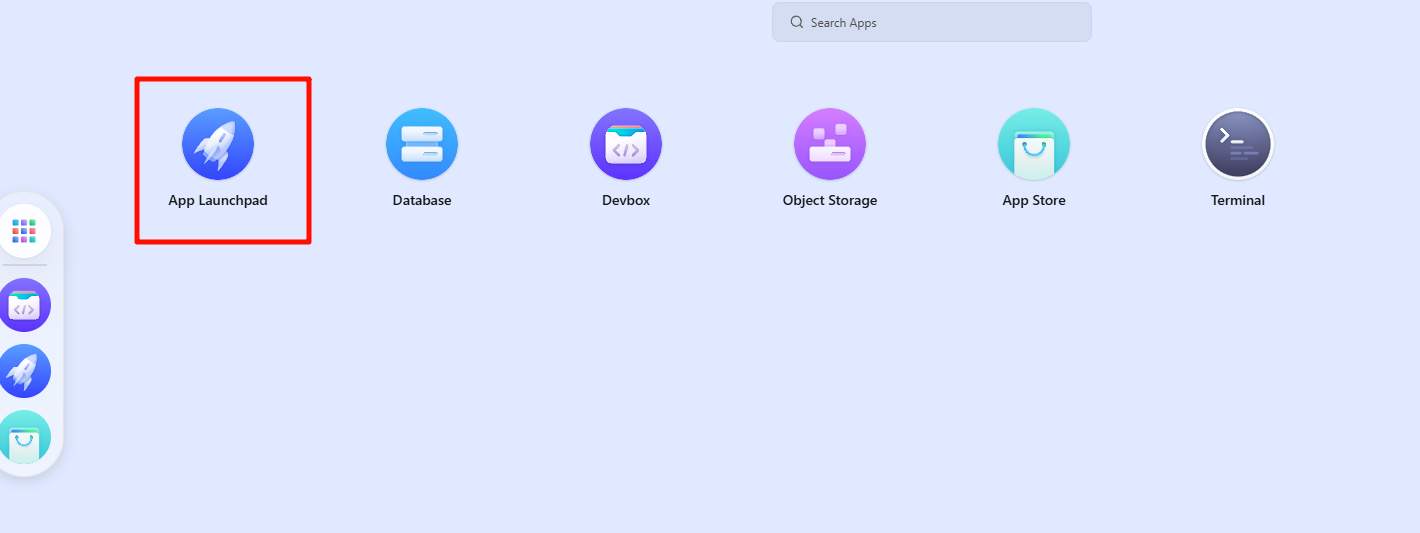
3단계:
먼저 백엔드 배포, 그림 참조 (참고용):
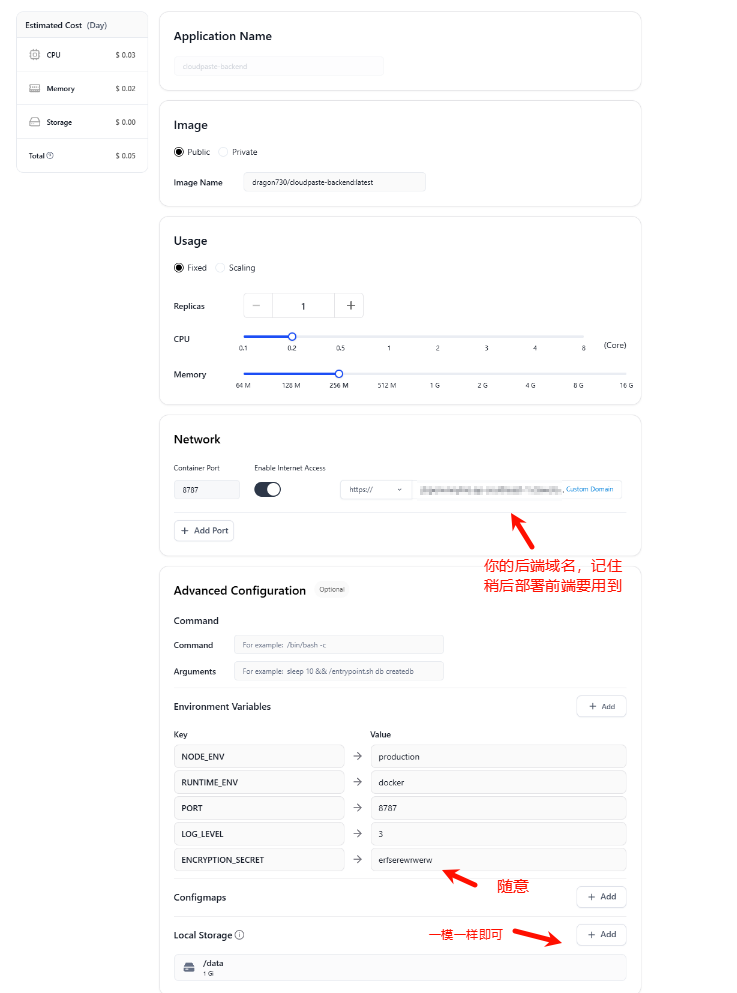
백엔드 데이터 저장소 위치:
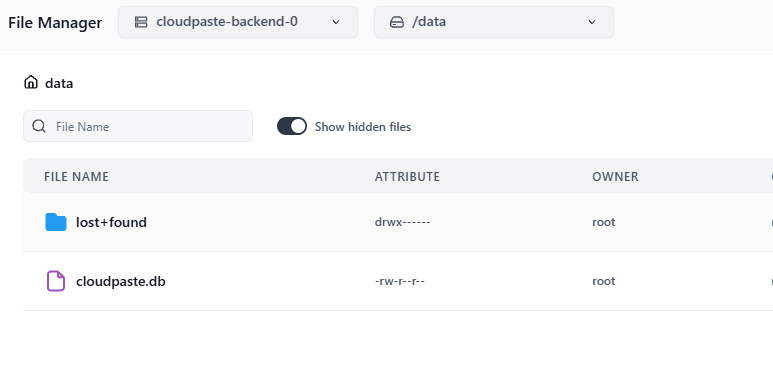
4단계:
그 다음 프론트엔드, 그림 참조 (참고용):

배포 완료 및 사용 준비, 필요에 따라 사용자 정의 도메인 구성 가능
👉 Docker 배포 가이드
📑 목차
Docker 명령줄 배포
백엔드 Docker 배포
CloudPaste 백엔드는 공식 Docker 이미지를 사용하여 빠르게 배포 가능.
-
데이터 저장 디렉토리 생성
mkdir -p sql_data -
백엔드 컨테이너 실행
docker run -d --name cloudpaste-backend \ -p 8787:8787 \ -v $(pwd)/sql_data:/data \ -e ENCRYPTION_SECRET=your-encryption-key \ -e NODE_ENV=production \ -e RUNTIME_ENV=docker \ dragon730/cloudpaste-backend:latest배포 URL (예:
http://your-server-ip:8787) 기록, 프론트엔드 배포 시 필요.
⚠️ 보안 팁: ENCRYPTION_SECRET을 사용자 정의하고 안전하게 보관 필수, 이 키는 민감 데이터 암호화에 사용됨.
프론트엔드 Docker 배포
프론트엔드는 Nginx를 사용하여 서비스하며 시작 시 백엔드 API 주소 구성.
docker run -d --name cloudpaste-frontend \
-p 80:80 \
-e BACKEND_URL=http://your-server-ip:8787 \
dragon730/cloudpaste-frontend:latest
⚠️ 참고: BACKEND_URL은 완전한 URL 포함 필수 (프로토콜 http:// 또는 https:// 포함) ⚠️ 보안 알림: 시스템 초기화 후 즉시 기본 관리자 비밀번호 변경 필수 (사용자 이름: admin, 비밀번호: admin123).
Docker 이미지 업데이트
프로젝트 새 버전 출시 시 다음 단계에 따라 Docker 배포 업데이트:
-
최신 이미지 풀
docker pull dragon730/cloudpaste-backend:latest docker pull dragon730/cloudpaste-frontend:latest -
이전 컨테이너 중지 및 제거
docker stop cloudpaste-backend cloudpaste-frontend docker rm cloudpaste-backend cloudpaste-frontend -
위와 동일한 실행 명령으로 새 컨테이너 시작 (데이터 디렉토리 및 구성 보존)
Docker Compose 원클릭 배포
Docker Compose를 사용하면 프론트엔드 및 백엔드 서비스를 한 번의 클릭으로 배포 가능, 가장 간단한 권장 방법.
docker-compose.yml파일 생성
version: "3.8"
services:
frontend:
image: dragon730/cloudpaste-frontend:latest
environment:
- BACKEND_URL=https://xxx.com # Fill in the backend service address
ports:
- "8080:80" #"127.0.0.1:8080:80"
depends_on:
- backend # Depends on backend service
networks:
- cloudpaste-network
restart: unless-stopped
backend:
image: dragon730/cloudpaste-backend:latest
environment:
- NODE_ENV=production
- RUNTIME_ENV=docker
- PORT=8787
- ENCRYPTION_SECRET=custom-key # Please modify this to your own security key
volumes:
- ./sql_data:/data # Data persistence
ports:
- "8787:8787" #"127.0.0.1:8787:8787"
networks:
- cloudpaste-network
restart: unless-stopped
networks:
cloudpaste-network:
driver: bridge
- 서비스 시작
docker-compose up -d
⚠️ 보안 알림: 시스템 초기화 후 즉시 기본 관리자 비밀번호 변경 필수 (사용자 이름: admin, 비밀번호: admin123).
- 서비스 접근
프론트엔드: http://your-server-ip:80
백엔드: http://your-server-ip:8787
Docker Compose 업데이트
새 버전으로 업데이트 필요 시:
-
최신 이미지 풀
docker-compose pull -
새 이미지로 컨테이너 재생성 (데이터 볼륨 보존)
docker-compose up -d --force-recreate
💡 팁: 구성 변경 시 데이터 백업 및 docker-compose.yml 파일 수정 필요할 수 있음
Nginx 리버스 프록시 예시
server {
listen 443 ssl;
server_name paste.yourdomain.com; # Replace with your domain name
# SSL certificate configuration
ssl_certificate /path/to/cert.pem; # Replace with certificate path
ssl_certificate_key /path/to/key.pem; # Replace with key path
# Frontend proxy configuration
location / {
proxy_pass http://localhost:80; # Docker frontend service address
proxy_set_header Host $host;
proxy_set_header X-Real-IP $remote_addr;
}
# Backend API proxy configuration
location /api {
proxy_pass http://localhost:8787; # Docker backend service address
proxy_set_header Host $host;
proxy_set_header X-Real-IP $remote_addr;
client_max_body_size 0;
# WebSocket support (if needed)
proxy_http_version 1.1;
proxy_set_header Upgrade $http_upgrade;
proxy_set_header Connection "upgrade";
}
# WebDAV Configuration
location /dav {
proxy_pass http://localhost:8787/dav; # Points to your backend service
# WebDAV necessary headers
proxy_set_header Host $host;
proxy_set_header X-Real-IP $remote_addr;
proxy_set_header X-Forwarded-For $proxy_add_x_forwarded_for;
# WebDAV method support
proxy_pass_request_headers on;
# Support all WebDAV methods
proxy_method $request_method;
# Necessary header processing
proxy_set_header Destination $http_destination;
proxy_set_header Overwrite $http_overwrite;
# Handle large files
client_max_body_size 0;
# Timeout settings
proxy_connect_timeout 3600s;
proxy_send_timeout 3600s;
proxy_read_timeout 3600s;
}
}
⚠️ 보안 팁: 보안 강화를 위해 HTTPS 및 리버스 프록시 (예: Nginx) 구성 권장.
👉 S3 CORS 구성 가이드
R2 API 획득 및 크로스 오리진 설정
-
Cloudflare 대시보드에 로그인
-
R2 Storage를 클릭하고 버킷을 생성합니다.
-
API 토큰 생성


-
생성 후 모든 데이터를 저장해두세요. 나중에 필요합니다.
-
크로스 오리진 규칙 설정: 해당 버킷을 클릭하고 Settings를 클릭한 후 아래와 같이 CORS 정책을 편집합니다:
[
{
"AllowedOrigins": ["http://localhost:3000", "https://replace-with-your-frontend-domain"],
"AllowedMethods": ["GET", "PUT", "POST", "DELETE", "HEAD"],
"AllowedHeaders": ["*"],
"ExposeHeaders": ["ETag"],
"MaxAgeSeconds": 3600
}
]
B2 API 획득 및 크로스 오리진 설정
-
B2 계정이 없는 경우 먼저 가입한 후 버킷을 생성하세요.

-
사이드바에서 Application Key를 클릭하고 Create Key를 클릭한 후 설명에 따라 진행합니다.

-
B2 크로스 오리진 설정; B2 크로스 오리진 설정은 더 복잡하니 주의하세요.

-
먼저 옵션 1 또는 2를 시도해보고 업로드 페이지로 이동하여 업로드가 가능한지 확인하세요. F12 콘솔에 크로스 오리진 오류가 표시되면 옵션 3을 사용하세요. 영구적인 해결책을 원한다면 바로 옵션 3을 사용하세요.

옵션 3 설정에 대해, 패널에서 설정할 수 없으므로 B2 CLI 도구를 다운로드하여 수동으로 구성해야 합니다. 자세한 내용은 "https://docs.cloudreve.org/zh/usage/storage/b2"를 참조하세요.
다운로드 후, 해당 다운로드 디렉토리에서 CMD를 열고 다음 명령어를 입력하세요:
b2-windows.exe account authorize //Log in to your account, following prompts to enter your keyID and applicationKey
b2-windows.exe bucket get <bucketName> //You can execute to get bucket information, replace <bucketName> with your bucket name
Windows 구성에서는 ".\b2-windows.exe xxx"를 사용하고, Python CLI도 유사합니다:
b2-windows.exe bucket update <bucketName> allPrivate --cors-rules "[{\"corsRuleName\":\"CloudPaste\",\"allowedOrigins\":[\"*\"],\"allowedHeaders\":[\"*\"],\"allowedOperations\":[\"b2_upload_file\",\"b2_download_file_by_name\",\"b2_download_file_by_id\",\"s3_head\",\"s3_get\",\"s3_put\",\"s3_post\",\"s3_delete\"],\"exposeHeaders\":[\"Etag\",\"content-length\",\"content-type\",\"x-bz-content-sha1\"],\"maxAgeSeconds\":3600}]"
을 버킷 이름으로 대체하세요. 크로스 오리진 허용에서 allowedOrigins는 필요에 따라 구성할 수 있으며, 여기서는 모두 허용합니다.
- 크로스 오리진 설정 완료
MinIO API 접근 및 크로스 오리진 설정
-
MinIO 서버 배포
다음 Docker Compose 구성을 사용하여(참고) MinIO를 빠르게 배포하세요:
version: "3" services: minio: image: minio/minio:RELEASE.2025-02-18T16-25-55Z container_name: minio-server command: server /data --console-address :9001 --address :9000 environment: - MINIO_ROOT_USER=minioadmin # 관리자 사용자 이름 - MINIO_ROOT_PASSWORD=minioadmin # 관리자 비밀번호 - MINIO_BROWSER=on - MINIO_SERVER_URL=https://minio.example.com # S3 API 접근 URL - MINIO_BROWSER_REDIRECT_URL=https://console.example.com # 콘솔 접근 URL ports: - "9000:9000" # S3 API 포트 - "9001:9001" # 콘솔 포트 volumes: - ./data:/data - ./certs:/root/.minio/certs # SSL 인증서 (필요한 경우) restart: alwaysdocker-compose up -d를 실행하여 서비스를 시작하세요. -
리버스 프록시 설정 (참고)
MinIO가 정상적으로 작동하도록, 특히 파일 미리보기를 위해 리버스 프록시를 올바르게 구성하세요. 권장 OpenResty/Nginx 설정:
MinIO S3 API 리버스 프록시 (minio.example.com):
location / { proxy_pass http://127.0.0.1:9000; proxy_set_header Host $host; proxy_set_header X-Real-IP $remote_addr; proxy_set_header X-Forwarded-For $proxy_add_x_forwarded_for; proxy_set_header X-Forwarded-Proto $scheme; # HTTP 최적화 proxy_http_version 1.1; proxy_set_header Connection ""; # HTTP/1.1 keepalive 활성화 # 중요: 403 오류 및 미리보기 문제 해결 proxy_cache off; proxy_buffering off; proxy_request_buffering off; # 파일 크기 제한 없음 client_max_body_size 0; }MinIO 콘솔 리버스 프록시 (console.example.com):
location / { proxy_pass http://127.0.0.1:9001; proxy_set_header Host $host; proxy_set_header X-Real-IP $remote_addr; proxy_set_header X-Forwarded-For $proxy_add_x_forwarded_for; proxy_set_header X-Forwarded-Proto $scheme; # WebSocket 지원 proxy_http_version 1.1; proxy_set_header Upgrade $http_upgrade; proxy_set_header Connection "upgrade"; # 중요 설정 proxy_cache off; proxy_buffering off; # 파일 크기 제한 없음 client_max_body_size 0; } -
콘솔 접근하여 버킷 및 액세스 키 생성
자세한 구성은 공식 문서 참조:
https://min.io/docs/minio/container/index.html
CN: https://min-io.cn/docs/minio/container/index.html
-
추가 설정 (선택 사항)
허용된 오리진에는 프론트엔드 도메인이 포함되어야 합니다.

-
CloudPaste에서 MinIO 구성
- CloudPaste 관리자 패널에 로그인
- "S3 스토리지 설정" → "스토리지 구성 추가"로 이동
- 제공자로 "기타 S3 호환 서비스" 선택
- 세부 정보 입력:
- 이름: 사용자 정의 이름
- 엔드포인트 URL: MinIO 서비스 URL (예:
https://minio.example.com) - 버킷 이름: 미리 생성된 버킷
- 액세스 키 ID: 액세스 키
- 시크릿 키: 시크릿 키
- 리전: 비워둠
- 경로 스타일 액세스: 반드시 활성화!
- "연결 테스트" 클릭하여 확인
- 설정 저장
-
문제 해결
- 참고: Cloudflare의 CDN을 사용하는 경우
proxy_set_header Accept-Encoding "identity"를 추가해야 할 수 있으며, 캐싱 문제도 고려해야 합니다. DNS 해결만 사용하는 것이 좋습니다. - 403 오류: 리버스 프록시에
proxy_cache off및proxy_buffering off가 포함되어 있는지 확인 - 미리보기 문제:
MINIO_SERVER_URL및MINIO_BROWSER_REDIRECT_URL이 올바르게 설정되었는지 확인 - 업로드 실패: CORS 설정 확인; 허용된 오리진에 프론트엔드 도메인이 포함되어야 함
- 콘솔 접근 불가: WebSocket 구성, 특히
Connection "upgrade"확인
- 참고: Cloudflare의 CDN을 사용하는 경우
더 많은 S3 관련 구성이 곧 제공될 예정입니다......
👉 WebDAV 구성 가이드
WebDAV 구성 및 사용 가이드
CloudPaste는 간단한 WebDAV 프로토콜 지원을 제공하여 스토리지 공간을 네트워크 드라이브로 마운트할 수 있게 하여 파일 관리자를 통해 직접 파일에 접근하고 관리할 수 있도록 합니다.
WebDAV 서비스 기본 정보
- WebDAV 기본 URL:
https://your-backend-domain/dav - 지원되는 인증 방법:
- 기본 인증 (사용자 이름+비밀번호)
- 지원되는 권한 유형:
- 관리자 계정 - 전체 작업 권한
- API 키 - 마운트 권한 활성화 필요 (mount_permission)
권한 구성
1. 관리자 계정 접근
관리자 계정과 비밀번호를 사용하여 WebDAV 서비스에 직접 접근:
- 사용자 이름: 관리자 사용자 이름
- 비밀번호: 관리자 비밀번호
2. API 키 접근 (권장)
더 안전한 접근 방법을 위해 전용 API 키를 생성하는 것이 좋습니다:
- 관리 인터페이스에 로그인
- "API 키 관리"로 이동
- 새 API 키 생성, "마운트 권한"이 활성화되었는지 확인
- 사용 방법:
- 사용자 이름: API 키 값
- 비밀번호: 사용자 이름과 동일한 API 키 값
NGINX 리버스 프록시 구성
NGINX를 리버스 프록시로 사용하는 경우, 모든 WebDAV 메서드가 올바르게 작동하도록 특정 WebDAV 구성이 필요합니다:
# WebDAV Configuration
location /dav {
proxy_pass http://localhost:8787; # Points to your backend service
# WebDAV necessary headers
proxy_set_header Host $host;
proxy_set_header X-Real-IP $remote_addr;
proxy_set_header X-Forwarded-For $proxy_add_x_forwarded_for;
# WebDAV method support
proxy_pass_request_headers on;
# Support all WebDAV methods
proxy_method $request_method;
# Necessary header processing
proxy_set_header Destination $http_destination;
proxy_set_header Overwrite $http_overwrite;
# Handle large files
client_max_body_size 0;
# Timeout settings
proxy_connect_timeout 3600s;
proxy_send_timeout 3600s;
proxy_read_timeout 3600s;
}
일반적인 문제 및 해결 방법
-
연결 문제:
- WebDAV URL 형식이 올바른지 확인
- 인증 자격 증명이 유효한지 확인
- API 키에 마운트 권한이 있는지 확인
-
권한 오류:
- 계정에 필요한 권한이 있는지 확인
- 관리자 계정은 전체 권한이 있어야 함
- API 키는 마운트 권한이 명시적으로 활성화되어 있어야 함
-
⚠️⚠️ WebDAV 업로드 문제:
- 사전 서명된 업로드 모드에서는 해당 S3 스토리지의 크로스 오리진 구성에 주의해야 함
- WebDAV의 자동 추천 모드에서는 10MB 미만 파일은 직접 업로드 모드, 10-50MB 파일은 멀티파트 업로드 모드, 50MB 이상 파일은 사전 서명된 업로드 모드를 사용함
- Cloudflare Worker 업로드 제한에 대해, 사전 서명 또는 직접 업로드 모드를 사용하고 멀티파트 업로드는 피하는 것이 좋음
- Docker 배포의 경우 nginx 프록시 구성만 주의하면 되며, 모든 업로드 모드가 가능함
- Windows, Raidrive 등의 클라이언트는 아직 드래그 앤 드롭 업로드를 지원하지 않으며, 그 외 모든 기능은 작동함
🔧 기술 스택
프론트엔드
- 프레임워크: Vue.js 3 + Vite
- 스타일링: TailwindCSS
- 에디터: Vditor
- 국제화: Vue-i18n
- 차트: Chart.js + Vue-chartjs
백엔드
- 런타임: Cloudflare Workers
- 프레임워크: Hono
- 데이터베이스: Cloudflare D1 (SQLite)
- 스토리지: 다중 S3 호환 서비스 (R2, B2, AWS S3 지원)
- 인증: JWT 토큰 + API 키
💻 개발
API 문서
서버 직접 파일 업로드 API 문서 - 서버 직접 파일 업로드 인터페이스에 대한 상세 설명
로컬 개발 환경 설정
-
프로젝트 저장소 복제
git clone https://github.com/ling-drag0n/cloudpaste.git cd cloudpaste -
백엔드 설정
cd backend npm install # D1 데이터베이스 초기화 wrangler d1 create cloudpaste-db wrangler d1 execute cloudpaste-db --file=./schema.sql -
프론트엔드 설정
cd frontend npm install -
환경 변수 구성
backend디렉토리에서wrangler.toml파일을 생성하여 개발 환경 변수 설정frontend디렉토리에서.env.development파일을 구성하여 프론트엔드 환경 변수 설정
-
개발 서버 시작
# 백엔드 cd backend npm run dev # 프론트엔드 (다른 터미널에서) cd frontend npm run dev
프로젝트 구조
CloudPaste/
├── frontend/ # Frontend Vue.js application
│ ├── src/ # Source code
│ │ ├── components/ # Vue components
│ │ ├── api/ # API clients and services
│ │ ├── i18n/ # Internationalization resource files
│ │ ├── utils/ # Utility functions
│ │ └── assets/ # Static assets
│ └── ...
└── backend/ # Cloudflare Workers backend
├── worker.js # Main Worker file
├── schema.sql # D1 database schema
└── ...
사용자 정의 Docker 빌드
Docker 이미지를 사용자 정의하거나 개발 중 디버깅을 원한다면 다음 단계를 따라 수동으로 빌드할 수 있습니다:
-
백엔드 이미지 빌드
# 프로젝트 루트 디렉토리에서 실행 docker build -t cloudpaste-backend:custom -f docker/backend/Dockerfile . # 사용자 정의 빌드 이미지 실행 docker run -d --name cloudpaste-backend \ -p 8787:8787 \ -v $(pwd)/sql_data:/data \ -e ENCRYPTION_SECRET=development-test-key \ cloudpaste-backend:custom -
프론트엔드 이미지 빌드
# 프로젝트 루트 디렉토리에서 실행 docker build -t cloudpaste-frontend:custom -f docker/frontend/Dockerfile . # 사용자 정의 빌드 이미지 실행 docker run -d --name cloudpaste-frontend \ -p 80:80 \ -e BACKEND_URL=http://localhost:8787 \ cloudpaste-frontend:custom -
개발 환경 Docker Compose
docker-compose.dev.yml파일 생성:version: "3.8" services: frontend: build: context: . dockerfile: docker/frontend/Dockerfile environment: - BACKEND_URL=http://backend:8787 ports: - "80:80" depends_on: - backend backend: build: context: . dockerfile: docker/backend/Dockerfile environment: - NODE_ENV=development - RUNTIME_ENV=docker - PORT=8787 - ENCRYPTION_SECRET=dev_secret_key volumes: - ./sql_data:/data ports: - "8787:8787"개발 환경 시작:
docker-compose -f docker-compose.yml up --build
📄 라이선스
Apache License 2.0
이 프로젝트는 Apache License 2.0으로 라이선스되어 있습니다 - 자세한 내용은 LICENSE 파일을 참조하세요.
❤️ 기여
스타 히스토리
프로젝트가 좋다고 생각하시면 무료 스타✨✨를 주시면 감사하겠습니다!




